
Minsan bibigyan kami ng isang file na may isang pangalan na nais naming baguhin. Sa ibang mga oras, ang nais naming baguhin ay ang extension nito. Ito ay isang bagay na napaka-simple sa halos anumang operating system, ngunit ang mga bagay ay nagbabago kung nais nating gawin ito nang maraming beses. Alin ang pinakamahusay na pagpipilian? Tulad ng maraming iba pang mga uri ng gawain sa Linux, ang pinakamahusay (kahit na hindi palaging) sa mga kasong ito ay gawin ito mula sa terminal o lumikha ng isang script upang i-automate ang proseso ng baguhin ang pangalan at extension ng isa o maraming mga file nang sabay.
Ngunit bago magpatuloy nais kong ipaliwanag ang isang bagay: ang pagbabago ng extension ng isang file ay hindi pareho sa pag-convert nito. Ang tanging gagawin lang namin kapag binabago ang extension sa isang file ay magiging isang bagay tulad ng "baguhin ang apelyido", ngunit ang file ay mananatiling pareho. Nangangahulugan ito na, halimbawa, kung ang isang larawan ay nai-save sa format na PNG, ang pagbabago ng extension sa isang bagay. Jpg ay hindi ito gagawin JPG. Maaari nating suriin ito sa pamamagitan ng pag-right click at pagtingin sa impormasyon ng file. Ano ang maaaring magamit upang baguhin ang extension ng isang file? Mayroong mga kaso kung saan ito ay isang magandang ideya.
Baguhin ang pangalan at extension ng isang file. Ano ang pinakamahusay?
Hindi ako isang mahusay na mambabasa ng komiks, ngunit mayroon akong mga komiks ng Dragon Ball. Ilang oras ang nakaraan nakuha ko ang mga file ng Dragon Ball at Dragon Ball Z at sa aking pagsasaliksik ay may napagtanto ako: Ang mga file ng CBR (Comic Book Reader) ay isang ZIP na may isang extension na magbubukas sa kanila sa software na ginagamit upang mabasa ang mga komiks. Sa madaling salita, sa isang komiks na dumating na naka-compress sa ZIP at lahat ng mga imahe ay nasa loob (nang hindi nasa loob ng isang folder) maaari naming baguhin ang extension sa .cbr at direkta itong magiging tugma sa mga mambabasa ng comic. Ito ay isang perpektong halimbawa upang maunawaan kung ano ang tungkol sa post na ito.
Para sa isang file: F2
Kung ang nais namin ay baguhin ang pangalan at extension ng isang nakahiwalay na file, ang pinakamadaling bagay ay gawin mag-right click dito at piliin ang «Palitan ang pangalan», "Palitan ang pangalan" o kung ano man ang inilagay mo sa iyong pamamahagi ng Linux. Sa maraming mga operating system, ang pagpipilian ng pagpapalit ng pangalan ay F2, ngunit marami ring mga computer, lalo na ang mga laptop, kung saan ang "F2 ay" nahuli "ng ilang pagpapaandar (sa aking laptop ay pinapagana nito ang mode ng airplane). Kung ito ang iyong kaso, upang palitan ang pangalan ng isang file dapat mong gamitin ang Fn + F2.
Kung binago lang namin ang pangalan, hindi ito sasabihin sa amin ng anupaman, ngunit kung babaguhin namin ang extension, tatanungin kami ng ilang mga operating system kung nais naming baguhin / magdagdag ng ibang extension, kung saan dapat naming sabihin oo o tanggapin.
Gamit ang utos ng mv
Ang utos ng mv ay nagmula sa "ilipat", ngunit mayroon din itong kakayahang palitan ang pangalan. Magiging ganito ang utos:
mv /ruta/al/archivo/origen.ext /ruta/al/archivo/destino.ext
Mula sa itaas kailangan nating:
- mv ang utos.
- / path / sa / file ang mga landas, ang una ang isa sa orihinal na file at ang pangalawa ang isa sa file na mai-save namin sa isang bagong pangalan at extension.
- .ext ay ang halimbawang nais kong gamitin upang tukuyin ang "extension".
Dapat mong isaalang-alang ang isang bagay na mahalaga: may mga direktoryo kung saan hindi kami maaaring gumawa ng mga pagbabago dahil protektado ang mga ito. Kung nais naming i-save ang isang file sa isang protektadong direktoryo dapat naming gamitin ang "sudo mv".
Gamit ang muling pangalan ng utos
El palitan ang pangalan ng utos medyo mas malakas ito kaysa sa nauna dahil mayroon itong magagamit na mga pagpipilian. Kung ang iyong pamamahagi ng Linux ay hindi na-install ito bilang default, maaari itong mai-install na may utos sudo apt i-install ang pangalan. Ang pagpipilian na interesado sa amin ay ang «s» (mula sa «kapalit», upang palitan) at ang utos ay ganito ang hitsura:
rename 's/nombreviejo/nuevonombre/' archivo1.ext archivo24.ext
Pinapayagan din kami ng utos na ito na baguhin ang pangalan at extension ng maraming mga file, kung saan inirerekumenda ko ang pagpunta sa direktoryo kung saan ang mga file ay mula sa terminal. Para sa mga ito isusulat namin ang mga utos na ito, hangga't ang mga file ay nasa desktop:
cd /home/pablinux/Escritorio sudo rename 's/.jpg/.png/' *
Bago ang "s" maaari naming idagdag ang mga pagpipilian:
- -v: ipapakita nito sa amin ang isang listahan ng mga pinalitan ng pangalan ng mga file kasama ang mga bagong pangalan.
- -n: ay gagawa ng isang simulation na ipapakita lamang ang mga file na mababago, ngunit hindi ito hinahawakan.
- -f: pipilitin na mai-o-overtake ang orihinal na mga file.
Sa Inviska Rename
Palitan ang Pangalan ng Inviska ay isang software na espesyal na idinisenyo para sa pagpapalit ng pangalan ng mga file at mga direktoryo. Ito ay cross-platform at magagamit para sa Linux. Sa sandaling bukas, gagawin namin ang sumusunod
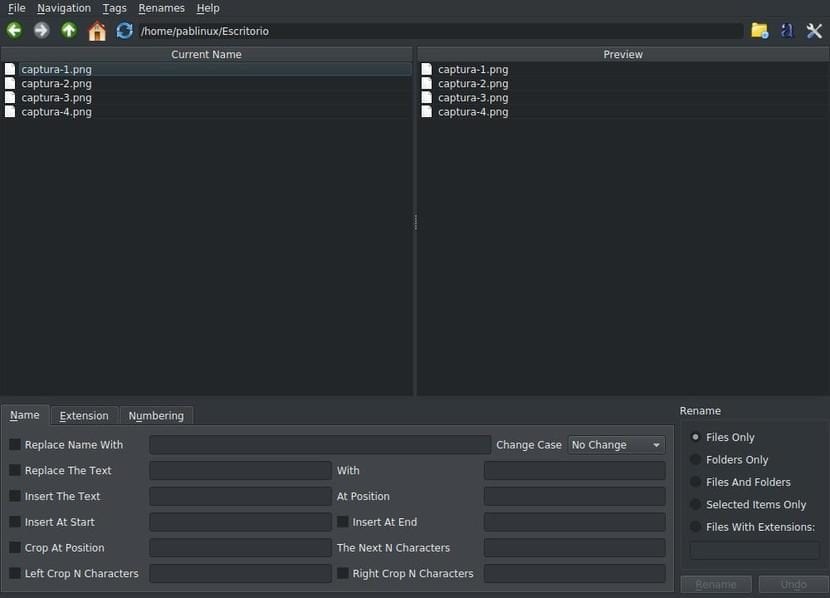
- Ang unang bagay na makikita namin ay isang pagtingin sa aming personal na folder. Binuksan ko ang aking folder sa desktop at lilitaw kung ano ang mayroon ka sa nakaraang screenshot.
- Pipiliin muna namin ang pangalan, sa tab na «Pangalan».
- Palitan ang pangalan ng X
- Palitan ang teksto X ng Y.
- Ipasok ang teksto X sa posisyon Y.
- Ipasok ang X sa simula (maaari nating suriin ang kahon sa kanan upang idagdag ito sa dulo).
- Trim sa posisyon X.
- I-trim ang mga N character sa kaliwa (maaari naming lagyan ng tsek ang kahon sa kanan upang ma-trim ito sa kanan).
- Sa pangalawang tab (Extension) maaari nating piliin ang extension. Ang mga pagpipilian ay pareho sa nakaraang tab.
- At sa pangatlo, ang pagnunumero. Kung hindi namin nais na magdagdag ng isang numero, iniiwan namin ito bilang default. Kung nais naming magdagdag ng isang numero dito, magagawa natin ito sa simula, sa dulo o sa isang tiyak na posisyon. Ito ay magiging ganito:
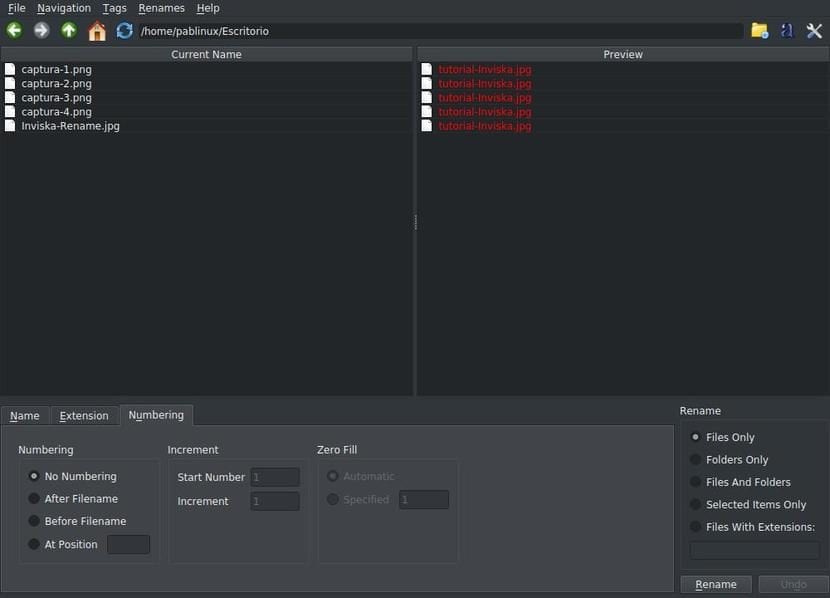
- Nag-click kami sa «Palitan ang pangalan».
- Sa abiso na na-click namin ang "Ok".
- Kung ang lahat ay nawala nang tama hindi kami makakakita ng anumang mensahe. Ngayon ay nananatili lamang ito upang suriin na ang mga file ay na-convert kasama ang pangalan na aming ipinahiwatig at sa landas na na-configure namin.
Nasubukan mo na ba kung ginagawa ng iyong operating system bilang default?
Ang tanong na ito ay tila mahalaga sa akin. Halimbawa, ang Kubuntu ay hindi, ngunit pinapayagan ng Ubuntu ang maraming mga file na muling mapangalanan nang sabay. Upang magawa ito, pumili lamang ng maraming mga file, mag-right click at piliin ang pagpipiliang "Palitan ang Pangalanang". Isang bagay na katulad sa inaalok sa amin ng Inviska Rename ay lilitaw, ngunit mas simple. Sa anumang kaso, ginamit ko ito at ito ay nagsilbi sa akin ng maayos.
Tila mahalaga sa akin na alalahanin muli ang lahat ng nabanggit namin sa post na ito ito ay tungkol sa "pagpapalit ng pangalan", hindi "pag-convert." Upang i-convert ang isa o ilang mga file sa iba pang mga format (isa pang extension), isang system ang kailangang gamitin para sa bawat uri ng file. Halimbawa, upang i-convert ang lahat ng mga JPG na imahe sa isang direktoryo sa PNG gamit ang tool na ImageMagick isusulat namin ang sumusunod, isang bagay na mayroon kami nang mas detalyado sa aming kapatid na blog na Ubunlog:
for file in *.png; do convert $file -resize 830 primera-$file; done
Alam mo na ba kung paano baguhin ang pangalan at extension ng isang file sa iyong Linux PC?
Sabihin nating gumagawa ako ng trabaho at nagdaragdag ako ng mga pahina o binabago ang pagkakasunud-sunod ng ilan ... Sa anong programa makikita ko ang imahe ng dokumento upang mabilis itong makilala at sabay na baguhin ang pangalan (o numero) ?
Pinagsasama ng Prové ang "palitan ang pangalan" at gimp ngunit ito ay masyadong nakakapagod.